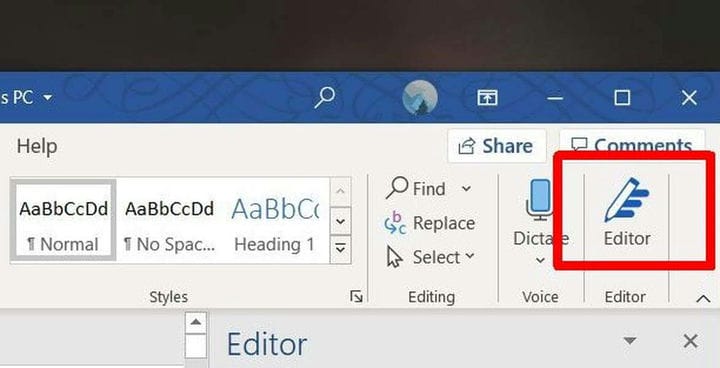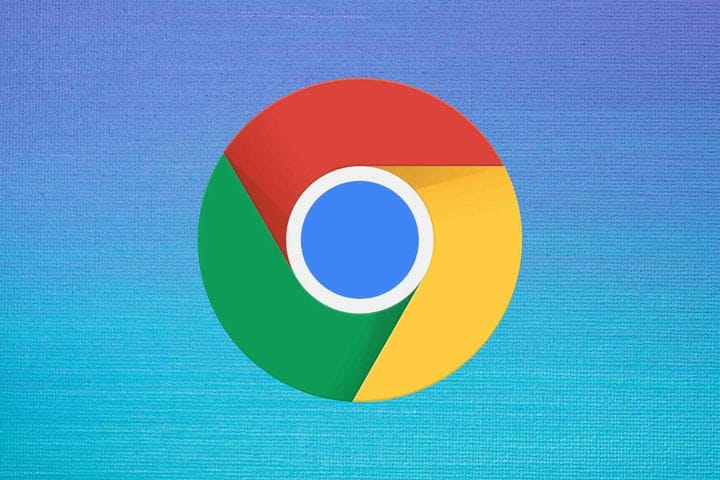Microsoft Editor: asistente de gramática de IA en Outlook y Word
- Microsoft Editor está aquí para ayudarlo a mejorar sus habilidades de escritura.
- Con una cuenta de Microsoft 365, obtiene funciones de editor premium en Word y Outlook
- No dude en marcar nuestro Centro de solución de problemas de Microsoft Word para obtener más artículos relacionados.
- Recuerde consultar nuestra sección de Microsoft Office para obtener más artículos interesantes.
Para solucionar varios problemas de PC, recomendamos la herramienta de reparación de PC Restoro: este software reparará errores comunes de la computadora, lo protegerá de la pérdida de archivos, malware, fallas de hardware y optimizará su PC para obtener el máximo rendimiento. Solucione problemas de PC y elimine virus ahora en 3 sencillos pasos:
- Descargue la herramienta de reparación de PC Restoro que viene con tecnologías patentadas (patente disponible aquí ).
- Haga clic en Iniciar escaneo para encontrar problemas de Windows que podrían estar causando problemas en la PC.
- Haga clic en Reparar todo para solucionar problemas que afectan la seguridad y el rendimiento de su computadora
- Restoro ha sido descargado por 657,095 lectores este mes.
Recientemente, Microsoft lanzó el nuevo Editor de Microsoft para Microsoft Office 365 Word y Outlook.
Además de esto, también lanzó una extensión de Microsoft Editor para Chrome y Edge.
Al ofrecer sugerencias de escritura impulsadas por IA, Microsoft Editor va más allá de las correcciones habituales y se vuelve más poderoso que sus competidores.
La herramienta basada en inteligencia artificial tiene como objetivo mejorar su escritura en Word, Outlook, Chrome y Edge. A continuación, compilamos algunos pasos sobre cómo puede usarlo e instalarlo.
¿Cómo puedo utilizar Microsoft Editor?
1 Cómo utilizar Microsoft Editor en Word
Microsoft Editor está incluido en Word para la web. Una vez que inicie sesión en su cuenta de Microsoft, debería ver el editor de inmediato en la barra de menú.
Para usar el Editor, vaya a la pestaña Inicio y elija Editor. Ahora puede usar Microsoft Editor para verificar su documento en diferentes temas como claridad o gramática.
2 Cómo utilizar Microsoft Editor en Outlook
- Para activar o desactivar las sugerencias: seleccione Editor en la cinta de redacción en la parte inferior de su mensaje.
- Haga clic para seleccionar o anular la selección de los tipos de sugerencias (ortografía, gramática o refinamiento de la escritura )
El editor está incluido en Outlook o con una suscripción a Microsoft 365 para Outlook.com.
3 Cómo usar Microsoft Editor en Chrome
- Abrir Google Chrome
- Vaya a Microsoft Editor en Chrome
- Haga clic en Agregar a Chrome
- Luego haga clic en Agregar extensión
- Elija el botón de extensión en la barra de herramientas
- Inicie sesión con su cuenta de Microsoft (o registre una nueva)
4 Cómo usar Microsoft Editor en Edge
- Abra Microsoft Edge
- Vaya al sitio web Microsoft Editor on Edge Add-ons.
- Haga clic en el botón Obtener
- Haga clic en Agregar extensión
- Haga clic en el botón de extensión en la barra de herramientas
- Inicie sesión con su cuenta de Microsoft (o registre una nueva)
5 Cómo usar el editor de Microsoft en Mac
Vale la pena mencionar que la función del editor de Microsoft solo se puede usar en Word Online (basado en navegador) en Mac en este momento.
Word 365 para Mac todavía está en proceso, pero lo más probable es que se incluya la útil función de editor cuando Mac lance su propia versión de software.
Esperamos que esta guía haya sido útil y que pueda instalarla y comenzar a escribir fácilmente con el asistente de gramática de IA: Microsoft Editor.
Si tiene alguna recomendación útil sobre cómo trabajar con Microsoft Editor, no dude en utilizar la sección de comentarios a continuación.